The Sims 4 — один из самых популярных симуляторов, в котором многие игроки часами создают дома и меняют участки в свободное время. Однако что происходит, когда происходит обновление или вы меняете компьютеры и обнаруживаете, что, когда вы снова начинаете игру, вы не видите кнопку загрузки, и кажется, что все ваши сохранения исчезли? Это случилось с более чем несколькими людьми. Из-за облачной системы EA Origin люди временами обнаруживали, что их сохранений нигде не видно после крупных обновлений, и разочаровывались в том, что их бесчисленные часы строительства, казалось бы, исчезли. Но не бойтесь! эта проблема, когда и если она возникает.
Во-первых, важно знать, что ваши сохранения не только загружаются в облачную систему EA, но также сохраняются непосредственно в файловой системе на вашем компьютере. Хотя облако может быть чрезвычайно удобным с точки зрения того, что оно не занимает места на вашем рабочем столе, оно, к сожалению, не является надежным и может иногда работать неправильно. Либо пропустив и не загрузив сеанс, либо полностью не подключившись из-за технических проблем или проблем с Интернетом.
Если вы хотите убедиться, что ваши сохранения всегда в безопасности, то лучше всего на всякий случай сделать резервную копию на вашем жестком диске или другой системе. Как указывалось ранее, могут быть случаи, когда опция загрузки не отображается, когда вы находитесь в The Sims 4 экран приветствия, поэтому здесь мы покажем вам, что делать, когда это произойдет, и где найти свои сохранения для хранения.
Связанный: Как удалить черту характера в The Sims 4
С 2021 года это экран приветствия для The Sims 4 похоже. Если вам не хватает Загрузить игру когда вы вошли в систему, то вот как найти свои сохранения и что делать, чтобы их восстановить.
Во-первых, перейдите в папку «Документы», открыв Этот ПКи нажав на Документы. Когда вы дважды щелкнули по этой папке, прокрутите вниз и найдите Electronic Arts папку и откройте ее. Затем найдите The Sims 4, затем ищите Сохраняет внутри этой папки.
Структура папок должна выглядеть так: Этот компьютер> Документы> Electronic Arts> The Sims 4 > сохраняет
Если у вас возникли проблемы, посмотрите изображение ниже.
Связанный: Как вызвать Гидри в The Sims 4
В этой папке вы увидите все ручные сохранения для ваших сессий в игре. Их будет шесть, они будут иметь временную метку и все будут разными, но лучше не связываться с ними и не удалять их. Таким образом вы можете создать резервную копию файлов сохранения, чтобы убедиться, что они не потеряны; просто скопируйте все шесть из них на другой жесткий диск, USB или даже на The Sims 4 резервная папка на рабочем столе.
Это также необходимо, если вы купили новый компьютер и не добавляли предыдущие файлы сохранения. После переустановки игры вы сможете найти папки, показанные выше, и затем вы сможете разместить / переместить туда все свои сохранения.
Не помещайте их в папку во время работы игры, это может повредить ваши файлы сохранения.
Обратите внимание: для того, чтобы это работало, вам необходимо заранее сделать резервную копию ваших сохранений. Если вы не сделали резервную копию файлов со старого компьютера, это не сработает, и их нельзя будет восстановить.
Если после добавления файлов вам все равно нужно восстановить Загрузить игру кнопку, то вот что делать дальше:
— Начните новую игру и создайте нового сима (это может быть быстрое и простое создание).
— Убедитесь, что игра сохранена.
— Вернитесь в главное меню.
Когда вы перейдете на экран приветствия, вы должны увидеть Загрузить игру кнопка там. После того, как вы добавили свои старые файлы, вы должны увидеть их в опции загрузки, и оттуда можно будет играть в вашу предыдущую игру. Вы можете удалить созданного вами тестового сима после того, как найдете свои предыдущие сохранения.
С этим, вы должны быть готовы к продолжению приключений Sims! В следующий раз, когда будет большое обновление, вы можете быть уверены, что ваши сохранения будут в надежных руках!
Как только вы вернетесь в бой, почему бы не узнать, как вызвать Бонехильду в The Sims 4?
The Sims 4 is one of the most popular simulators out there and has many players spending hours creating houses and changing lots in their spare time. What happens, however, when there is an update, or you change computers and find that when you start back into the game, you cannot see the load button, and it seems that all your saves have gone? This has happened to more than a few people. At times, people have found that their saves are nowhere to be seen after major updates and are left disappointed that their countless hours of building have seemingly vanished. But never fear! There may be an answer for this problem when and if it occurs.
First, it is important to know that your saves do not get uploaded to an EA cloud system, but are saved directly to the file system on your computer. The Sims only uses a local save file system, and has yet to adopt a cloud based system.
If you want to make sure that your saves are always safe, then it is best to back them up to your hard drive or another system just in case. As stated before, there may be times when the load option does not appear when you are in The Sims 4 welcome screen, so here we will show you what to do when this happens and where to find your saves for safekeeping.
Related: How to Remove a Trait in The Sims 4
As of 2021, this is what the welcome screen for The Sims 4 looks like. If you are missing the Load Game button when you have signed in, then here is how to locate your saves and what to do to restore them.
Firstly, go to your Documents folder by accessing This PC, and clicking on Documents. When you have double-clicked that folder, scroll down and locate the Electronic Arts folder, and open that up. Next, locate The Sims 4, then look for Saves inside that folder.
The folder structure should look like this: This PC > Documents > Electronic Arts > The Sims 4 > saves
Look to the image below if you are having trouble.
Related: How to Summon Guidry in The Sims 4
In this folder, you will see all of the manual saves for your sessions in the game. There will be six of each, they will be time-stamped and will all be different, but it is best not to mess with or delete them. This is how you can back up your save files to make sure that they do not get lost; just copy all six of the ones you want over to another hard drive, a USB, or even to a The Sims 4 back-up folder on your Desktop.
This is also necessary if you have bought a new computer and have not added your previous save files. Once you re-install the game, you will be able to find the folders shown above, and then you can place/move all of your saves in there.
Do not place them in the folder when the game is running, this can damage and corrupt your save files.
Please note: in order for this to work, you need to back up your saves beforehand. If you have not backed up your files from your old computer, then this will not work, and they cannot be rescued.
If after adding your files you still need to restore the Load Game button, then here is what to do next:
— Start a New Game and create a new Sim (it can be a quick and basic creation).
— Make sure that the game has been saved.
— Back out to the Main Menu.
When you come to the welcome screen, you should see the Load Game button there. Once you have added your old files, you should then see them appear in the load option, and your previous game will be playable from there. You can delete the test Sim you created after you have found your previous saves.
With that, you should be up and running to continue your Sims adventure! The next time there is a big update you can be confident knowing that your saves are going to be in good hands!
Once you are back in the action, why not find out how to summon Bonehilda in The Sims 4?
The Sims 4 is one of the most popular simulators out there and has many players spending hours creating houses and changing lots in their spare time. What happens, however, when there is an update, or you change computers and find that when you start back into the game, you cannot see the load button, and it seems that all your saves have gone? This has happened to more than a few people. At times, people have found that their saves are nowhere to be seen after major updates and are left disappointed that their countless hours of building have seemingly vanished. But never fear! There may be an answer for this problem when and if it occurs.
First, it is important to know that your saves do not get uploaded to an EA cloud system, but are saved directly to the file system on your computer. The Sims only uses a local save file system, and has yet to adopt a cloud based system.
If you want to make sure that your saves are always safe, then it is best to back them up to your hard drive or another system just in case. As stated before, there may be times when the load option does not appear when you are in The Sims 4 welcome screen, so here we will show you what to do when this happens and where to find your saves for safekeeping.
Related: How to Remove a Trait in The Sims 4
As of 2021, this is what the welcome screen for The Sims 4 looks like. If you are missing the Load Game button when you have signed in, then here is how to locate your saves and what to do to restore them.
Firstly, go to your Documents folder by accessing This PC, and clicking on Documents. When you have double-clicked that folder, scroll down and locate the Electronic Arts folder, and open that up. Next, locate The Sims 4, then look for Saves inside that folder.
The folder structure should look like this: This PC > Documents > Electronic Arts > The Sims 4 > saves
Look to the image below if you are having trouble.
Related: How to Summon Guidry in The Sims 4
In this folder, you will see all of the manual saves for your sessions in the game. There will be six of each, they will be time-stamped and will all be different, but it is best not to mess with or delete them. This is how you can back up your save files to make sure that they do not get lost; just copy all six of the ones you want over to another hard drive, a USB, or even to a The Sims 4 back-up folder on your Desktop.
This is also necessary if you have bought a new computer and have not added your previous save files. Once you re-install the game, you will be able to find the folders shown above, and then you can place/move all of your saves in there.
Do not place them in the folder when the game is running, this can damage and corrupt your save files.
Please note: in order for this to work, you need to back up your saves beforehand. If you have not backed up your files from your old computer, then this will not work, and they cannot be rescued.
If after adding your files you still need to restore the Load Game button, then here is what to do next:
— Start a New Game and create a new Sim (it can be a quick and basic creation).
— Make sure that the game has been saved.
— Back out to the Main Menu.
When you come to the welcome screen, you should see the Load Game button there. Once you have added your old files, you should then see them appear in the load option, and your previous game will be playable from there. You can delete the test Sim you created after you have found your previous saves.
With that, you should be up and running to continue your Sims adventure! The next time there is a big update you can be confident knowing that your saves are going to be in good hands!
Once you are back in the action, why not find out how to summon Bonehilda in The Sims 4?
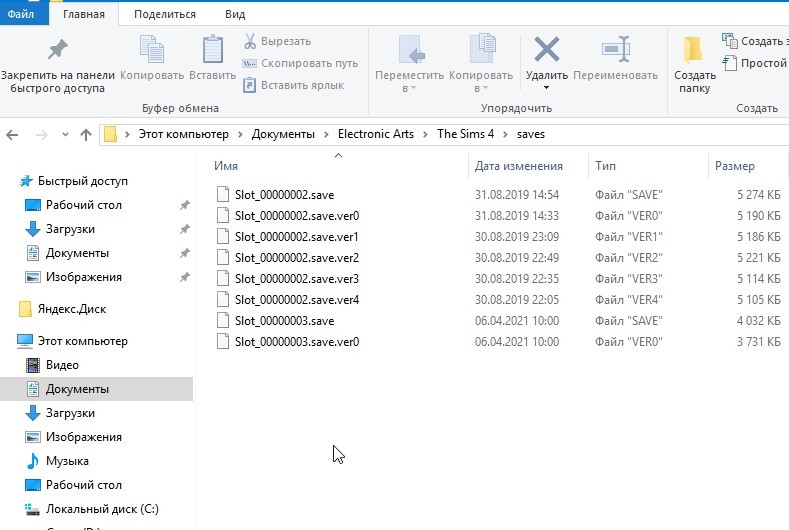
Сохранения — это файлы в которых записаны ваши последние достижения в игре. Чтобы не потерять при выключении игры свои деньги, здания, Симов и прочее имущество, игра сохраняет их в отдельные файлы автоматически.
Сохранки в Симс 4 находятся в папке saves. Полный путь к ней такой — c:Usersимя пользователяDocumentsElectronic ArtsThe Sims 4saves
Чтобы быстро перейти в папку с сохранениями, откройте проводник и вставьте туда строчку — %userprofile%DocumentsElectronic ArtsThe Sims 4saves
Нажмите Enter, после чего сразу откроется директория с сохранениями. В папке saves хранятся все ваши сейвы.
Далее у вас есть возможность сохранить игровые файлы сохранок к примеру на флешку и при переустановке игры заново их восстановить. Просто скопируйте их в нужную папку. Так вы не потеряете свой игровой опыт.
Внимание! Не забывайте, что сохранять нужно файлы в том числе из папки — c:Usersимя пользователяDocumentsElectronic ArtsThe Sims 4Tray и ваши установленные моды, которые лежат в директории c:Usersимя пользователяDocumentsElectronic ArtsThe Sims 4Mods
-
Добро пожаловать на сайт LiveSims.ru!
Присоединяйтесь к нашему сообществу фанатов «The Sims». Читайте новости, статьи и обзоры, делитесь скриншотами и впечатлениями, изучайте уроки по строительству и созданию игровых объектов, участвуйте в интересных конкурсах и проектах, задавайте вопросы и делитесь решениями, заводите друзей по интересам. У нас вы найдете всю необходимую информацию по игре!
-
#1
Если вам по какой-либо причине необходимо переустановить игру «The Sims 4», то делать это следует грамотно. Следуйте нижеприведенным инструкциям и у вас все получится.
Для Windows
Лёгкий способ:
- Переносим папку «The Sims 4» из Документов в любое удобное место (Мои Документы/Electronic Arts/The Sims 4). Это необязательно, но иногда вместе с игрой удаляется и эта папка. В ней могут содержаться нужные вам файлы, поэтому лучше перестраховаться.
- Заходим в Библиотеку игр, щелкаем правой кнопкой мыши по игре и нажимаем Удалить.
- Далее мы должны почистить реестр от остатков игры, чтобы установка прошла гладко и без проблем. Сделать это можно программой CCleaner:
- с левой стороны несколько вкладок — нам нужен Реестр / Registry
- нажимаем Сканирование проблем / Scan for Issues. Сканируем до тех пор, пока программа не сообщит, что «неполадки не найдены» / «Issue Fixed»
- Закрываем программу CCleaner и запускаем скачивание игры.
Сложный способ:
- Удаляем/перемещаем папку «The Sims 4», что находится в Документах (Мои Документы/Electronic Arts/The Sims 4).
- Находим корневую папку игры (щёлкаем правой кнопкой мыши по ярлыку игры на рабочем столе — и выбираем соответствующий пункт).
- Откроется Проводник с самой папкой «The Sims 4». Нужно вернуться на одну ступень ниже. Например, если игра установлена по-умолчанию, то перемещаемся в Origin Games. Удаляем папку с игрой.
- Заходим в Редактор реестра (в поле поиска в Пуске набираем regedit).
Важно! Перед всеми манипуляциями лучше сделать бэкап: Файл — Экспорт, галочка должна стоять на Всё. - В реестре открываем ветку по такому пути: HKEY_LOCAL_MACHINE — SOFTWARE — WOW6432Node — Maxis — The Sims 4. Удаляем подраздел The Sims 4.
- Если вы пользователь 64-битной системы, продолжаем читать далее. В этой же ветке (SOFTWARE), идём по такому пути: Microsoft — CurrentVersion — Uninstall folder. Если в этой ветке присутствует подраздел 48EBEBBF-B9F8-4520-A3CF-89A730721917, то удаляем.
- Готово! Очистите корзину и попробуйте установить игру заново.
Для Mac OS
Этот способ подойдет, если обычное удаление игры результата не приносит. В большинстве случаев проблема решается простым удалением игры при помощи клиента.
- Убедитесь, что игра не запущена: на панели Dock под иконкой игры нет индикатора, что она работает.
- Щёлкаем на Folder, выбираем Программы. Ищем The Sims 4.
См. скриншот
Варианты действий: перетаскиваем ярлык игры в Корзину или щелкаем ПКМ по значку игры и выбираем Переместить в Корзину. - Теперь нужно найти все папки, которые относятся к игре. Это может быть папка с названием игры или название разработчика игры (Electronic Arts):
- Нажимаем Finder — Macintosh HD — Библиотеки (в вашем случае раздел системы может называться иначе).
- Далее будут перечислены папки, в которых нужно найти указанные названия. Перед удалением внимательно смотрите, что собираетесь удалить.
- Все папки будут находиться в папке Библиотеки (Library): сама папка Библиотеки, Application Support, Caches, Launch Agents, Launch Daemons, PreferencePanes, Preferences, StartupItems.
См. скриншот
- После этого можно начать скачивание игры.
- Никто не разговаривает в данный момент.
-
N
Livesimer:
NKcell покинул(а) комнату.
28 Янв 2023
-
Livesimer:
30 Янв 2023
-
С
Livesimer:
Сесили присоединился(лась) к комнате.
30 Янв 2023
-
Livesimer:
30 Янв 2023
-
Livesimer:
FemFatale присоединился(лась) к комнате.
Среда в 01:52
-
FemFatale:
Всем привет) кто нибудь знает как в галерею симса люди загружают персонажей не со стандартной фоткой, а крупным планом, в позе и тд?))
Среда в 01:54
-
Livesimer:
@FemFatale, приветствую! Вот плед, вот кофе и печеньки. Располагайся поудобней!
Среда в 01:54
-
Среда в 07:06
-
Livesimer:
@Аметиста, приветствую! А ты мне принес(ла) что-нибудь вкусненького?
Среда в 07:06
-
Аметиста:
@FemFatale, это позы для галереи, так и называются. Загружаешь как и обычно, но при сохранении семьи щелкаешь на стрелки под фото и выбираешь позу, которую скачала
+1
Среда в 07:07
-
Маахиса:
Вот, спасибо, а то я никак мысль не могла сформулировать одним предложением, как это объяснить))
Среда в 15:31
-
Среда в 16:50
-
Livesimer:
FemFatale присоединился(лась) к комнате.
Среда в 17:52
-
FemFatale:
Спасибо огромное!!))
Среда в 17:53
-
Среда в 18:10
-
Livesimer:
Аметиста присоединился(лась) к комнате.
Воскресенье в 15:55
-
Воскресенье в 18:59
-
Livesimer:
@Twenuary, приветствую! Желаю хорошей погоды за окном и солнечного настроения!
+1
Воскресенье в 18:59
-
T
Livesimer:
Twenuary присоединился(лась) к комнате.
Воскресенье в 19:00
-
Воскресенье в 20:23
-
Livesimer:
@Аметиста, приветствую! Как дела? Что нового?
Воскресенье в 20:23
-
Воскресенье в 23:10
-
Livesimer:
@Маахиса, приветствую! Как дела? Что нового?
Воскресенье в 23:10
-
T
Livesimer:
Twenuary присоединился(лась) к комнате.
Вчера в 01:31
-
T
Livesimer:
Twenuary присоединился(лась) к комнате.
Вчера в 02:06
Фестиваль прошел, но ты все еще можешь попросить бота погадать тебе.
Если вы не видите чат, напишите в него и переписка отобразится.
T
Livesimer:
Twenuary присоединился(лась) к комнате.
Вчера в 02:06
-
28.08.2014, 18:56
#1
оффлайн
Старший Sims-модератор
Как извлечь из The Sims 4 симов, дома и пр., сохранить наигранное при переустановке
В папке Saves находятся эти файлы:
Slot_00000001.save
Slot_00000001.save.ver0
Slot_00000001.save.ver1
Slot_00000001.save.ver2
Slot_00000001.save.ver3
Slot_00000001.save.ver4Slot_00000002.save
Slot_00000002.save.ver0
Slot_00000002.save.ver1
Slot_00000002.save.ver2
Slot_00000002.save.ver3
Slot_00000002.save.ver4Первая группа — это автоматически сохраненные игрой копии города (создаются при выходе из игры без ручного сохранения)
Вторая группа — сохраненки, полученные через «Сохранить как».
Думаю, для бэкапа достаточно скопировать в безопасное место первую группу.
Ваше мнение?___________
Как поделиться домом, минуя официальную галереюПоследний раз редактировалось Дюкаша; 13.01.2019 в 03:44.
-
08.09.2014, 13:46
#2
оффлайн
Участник
-
10.09.2014, 15:16
#3
оффлайн
Фанат Симс
А если мне нужен не дом, а просто моя последняя сохраненная игра? Какую конкретно папку сохранять и куда ставить? Так, чтоб в ней не ковыряться в файлах и ничего не выискивать, а просто скопировать и все.
-
10.09.2014, 22:55
#4
оффлайн
Гуру
А как выбрать не последнее, а, скажем, предпоследнее сохранение?
-
10.09.2014, 23:23
#5
оффлайн
Sims-модератор
В Моих Документах/Electronic Arts/The Sims 4 есть папка Saves. Я ее перекидывала, когда переезжала с пиратки в лицензию, все прекрасно сработало. В этой папке на каждую сохраненку есть несколько файлов. Думаю, если убрать файлы с последним номером, загрузятся предыдущие. Непосредственно в игре я функции смены сейва не нашла, но, не исключено что не там искала.
-
11.09.2014, 07:30
#6
оффлайн
Гуру
Сообщение от Kleo Scanti
В Моих Документах/Electronic Arts/The Sims 4 есть папка Saves. Я ее перекидывала, когда переезжала с пиратки в лицензию, все прекрасно сработало. В этой папке на каждую сохраненку есть несколько файлов. Думаю, если убрать файлы с последним номером, загрузятся предыдущие. Непосредственно в игре я функции смены сейва не нашла, но, не исключено что не там искала.
Вот и я в игре не нашла, и очень странно, что есть возможность «сохранить как», а загрузить игровыми методами предыдущие версии нельзя
Смущает, что в папке Saves есть подпапка scratch, а в ней тоже какие-то файлы. Их вот убирать или нет? Буду экспериментировать при случае
-
11.09.2014, 08:31
#7
оффлайн
Фанат Симс
Сообщение от Леликs
Вот и я в игре не нашла, и очень странно, что есть возможность «сохранить как», а загрузить игровыми методами предыдущие версии нельзя
Можно, из основного меню, еще до загрузки города, в верхнем правом углу одна из кнопок с дискеткой. Если вы сохраняли до этого несколько игр через «сохранить как» и под разными именами. А вот автосейв я не нашла, то ли он делается с редкой периодичностью типа раз в час и я до него не доигрывала, то ли у меня просто не работает, но после вылетов, я могу загрузить игру только сохраненную перед этим самой.
-
Пользователь сказал cпасибо:
-
11.09.2014, 10:41
#8
оффлайн
Гуру
marsia, спасибо! Вот вроде все пересмотрела, а там не догадалась
-
13.09.2014, 05:32
#9
оффлайн
Постоялец
кто нибудь разобрался, что лежит в папке Saves-scratch? А то у меня там аж 69 файлов.
Поняла методом тыка
Последний раз редактировалось Naka; 13.09.2014 в 12:46.
-
22.09.2014, 16:14
#10
оффлайн
Старожил
Сообщение от Naka
кто нибудь разобрался, что лежит в папке Saves-scratch? А то у меня там аж 69 файлов.
Поняла методом тыка
А я так и не поняла для чего эти файлы, даже удалив их для пробы. Ответите, плиз!)
А еще у меня страшная проблема с лотов исчезают симы и целые семьи. Безвозвратно и в лот не зайти больше. Кто-нибудь сталкивался? Игра — пиратка)
-
26.09.2014, 11:52
#11
оффлайн
Старожил
Сообщение от Naka
кто нибудь разобрался, что лежит в папке Saves-scratch? А то у меня там аж 69 файлов.
Всякая визуализация должна быть, в jpg — воспоминания в размер 600х400, в thm — внешний вид домов на карте в активном и неактивном виде . А вот что в zoneObjects-XXX-X.sav и в savegame-XXXX-X.sav — не знаю.
Сообщение от marsia
А вот автосейв я не нашла, то ли он делается с редкой периодичностью типа раз в час и я до него не доигрывала, то ли у меня просто не работает, но после вылетов, я могу загрузить игру только сохраненную перед этим самой.
Автосейв судя по всему только в особых случаях, типа первого сима заселившегося на участок. Проверяла — ни повышение, ни нахождение работы, ни прокачка навыков, ни любовь, ни перестройка дома, ни доселение в семью другого сима поводом для автосейва не является. Может свадьба или рождение детей???
А убивает меня эта их система хранения бэкапов …save.verх !!!! Ну зачем их постоянно переписывать сдвигая очередь — они же теперь имеют одну и ту же дату!!! Причем если я автоматически переназову такой бэкап для загрузки игры в следующее название, то в игре я увижу 2 игры под одним именем, за одну семью и с одной датой (исходное последнее сохранение того слота который пытаюсь отыграть из бэкапа и переименованный в новый слот бэкап). И как прикажете их различать если соохранений много????
-
26.09.2014, 12:04
#12
оффлайн
Старожил
NNNNatali, я так поняла систему автосохранений: сохраняется периодически и только в режиме жизни. При этом автосохранение действует на все сохранения разом, то есть оно одно , а не для каждого вашего свое. Поэтому в списке сохранений для загрузки верхним стоит автосохранение. И в нем последний слот , это ваше последнее сохранение. А остальные как повезет. Вполне вероятно, что если долго играли, то только оно и осталось в автосэйве. Поэтому в списке два сохранения с одинаковым временем. Ваше личное игровое и авто.
«Если у тебя есть фонтан, заткни его; дай отдохнуть и фонтану»
Козьма Прутков
-
26.09.2014, 12:23
#13
оффлайн
Старожил
Не совсем так . Автосохранения и сохранения я изучала, единственно не поняла момент когда игра бэкапит слот сама.
Там такая дурная система со слотами. В первом слоте всегда автосохранение, точнее копия загруженного слота и если нормально загружаться с именных сохранений а не с авто, то будет идти синхронное создание бэкапов вида Slot_XXXXXXXX.save.verZ (Z=0..4) в первом автосохранении и о загруженном слоте. Во втором ваша первая созданная игра, ну а дальше как и сколько насохраняете. Система счисления не десятиричная, поэтому там всякие Slot_0000001c.save наблюдаются, но я давно не заморачиваюсь и просто по десятиричной считаю.
Система бэкапов — дебильная дальше некуда. Первый бэкап в новой игре делается автоматически отделяя момент когда бездомная семья стоит над картой, от момента когда семья только купила дом и стоит на его пороге. Дальнейшие бэкапы уже делаем сами просто сохраняя игру (этопредыдущие сохранения). Но во-первых бэкапов только пять , причем первый как водится у программистов начинается с нуля. Мало. И вот какой программист придумал, что сохранения сдвигаются на один в очереди каждый раз когда происходит новое сохранение и переписываются заново???? Я конечно понимаю что программе все равно, а аглоритм типа «очередь» стандартный для программиста на уровне подкорки вдолбленный еще с детства, но игра-то как раз этими бэкапами не оперирует. Они для игроков сделаны! И сделаны очень неудобно потому что получаются в этом случае все одним числом и одной датой. Т.е. при сохранении игры бывший .save.ver4 затирается , .save.ver3 пересохраняется в .save.ver4 и т.д., старое .save переписывается в .save.ver0, а новое сохраняется как .save. Зачем переписывать?? Можно же было просто переименовывать, тогда бы дата сохранялась! Опять же, если я сделаю копию такого бэкапа и переименую его в следующий по счету слот чтобы игра видела , то … То получаются 2 идентичных по названию сохранения, одинаковых по имени семьи, числу и дате! Хотя на самом деле между ними может быть несколько суток разницы и много всего наиграно… Это такая игра получается — угадай где основное сохранение, а где бэкап. Опять же эти дурацкие слоты, вместо нормальных значимых названий сохранений видимых и в игре….
В общем у меня осталось ощущение, что вся папка профиля сделана так, чтобы игрок даже не догадывался о ее существовании. И не смел обмениваться домами и симами где-то кроме как в загруженной игре и задумываться что и как в сохранении. Причем это не только игроков касается. Вот здесь от имени SimGuruGim выложены тестовые сохранения, а на самом деле просто тупо запакована вся папка профиля из Моих документов и игрокам предлагается… тупо все переписать, затерев при этом свои настройки и прогресс игры. Это когда надо было выложить только папку saves , очистив ее предварительно от автобэкапа и бэкапа удаленных автором игр. Но увы, получается что SimGuru не знают где лежат сохранения и что когда мы удаляем сохранение из игры , ее бэкапы типа Slot_XXXXXXXX.save.verZ остаются?
Последний раз редактировалось NNNNatali; 26.09.2014 в 13:38.
-
03.11.2014, 23:29
#14
оффлайн
Участник
И все же: как извлечь из игры отдельных симов?
Допустим (ситуация): я хочу начать челлендж (новую игру). Два города уже заселены, т.е. вариант создать дурку в одном из них не подходит.
Я хочу извлечь симов из общей игры с этими двумя городами, завести новую игру (новый город), и поселить 7 ранее созданных симов в эту новую игру.
Выгружать в Галерею не хочу.Идеи?
Проверено: при начале новой игры симы из старой игры не видны.
-
04.11.2014, 00:03
#15
оффлайн
Старожил
Сообщение от Hellowise
И все же: как извлечь из игры отдельных симов?
Допустим (ситуация): я хочу начать челлендж (новую игру). Два города уже заселены, т.е. вариант создать дурку в одном из них не подходит.
Я хочу извлечь симов из общей игры с этими двумя городами, завести новую игру (новый город), и поселить 7 ранее созданных симов в эту новую игру.
Выгружать в Галерею не хочу.Идеи?
Проверено: при начале новой игры симы из старой игры не видны.
В старом сохранении зайди на экране города в управление семьями. В списке семей нужные семьи отправь в редактор, нажав в меню на карандашик — изменить. И сохрани семью в библиотеку. Библиотека — не галерея, семья будет только у тебя на компе. Потом в новом сохранении выберешь из библиотеки и поселишь нужные семьи. При создании нужно сохранять в библиотеке персонажей, тогда не придется их заново отлавливать.
«Если у тебя есть фонтан, заткни его; дай отдохнуть и фонтану»
Козьма Прутков



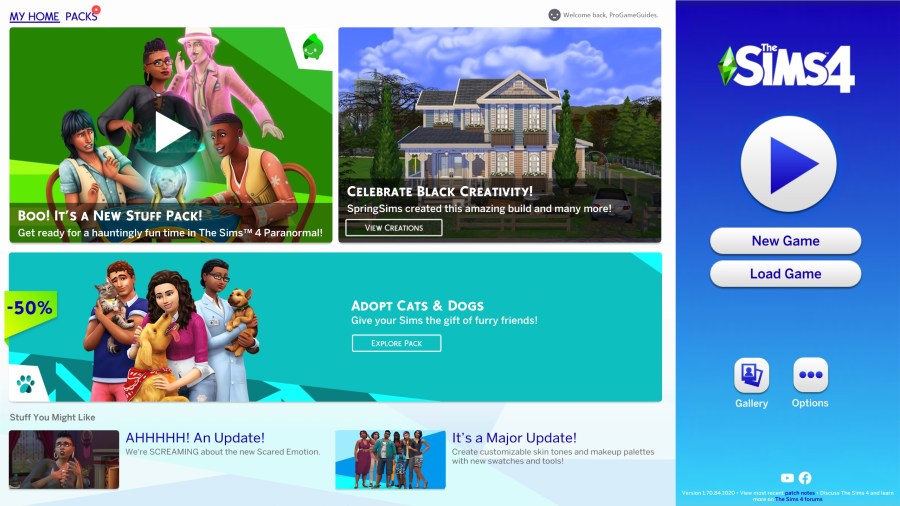
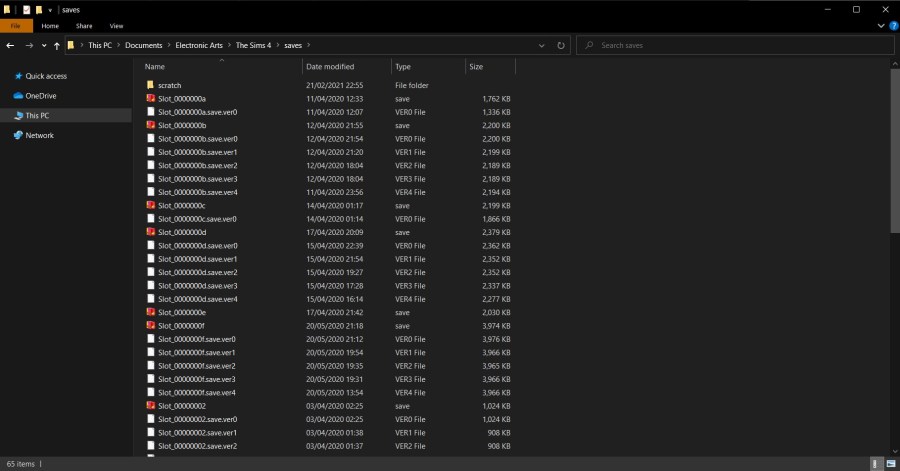



 См. скриншот
См. скриншот








